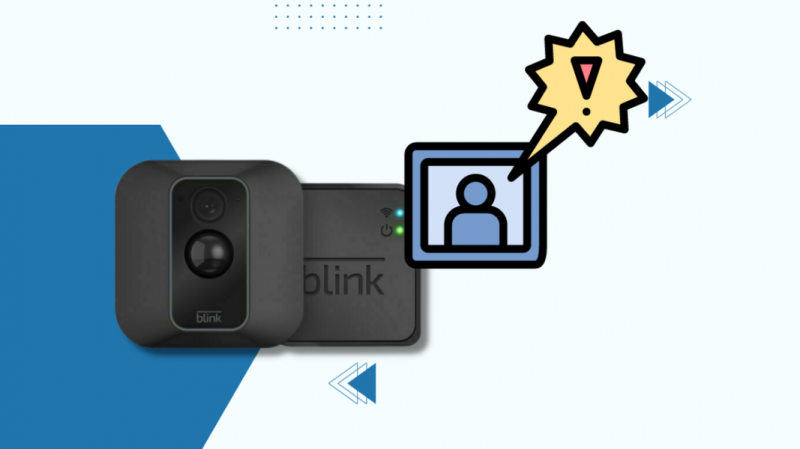Ik ben het afgelopen jaar een fervent gebruiker van Blink-camera geweest. De meest aantrekkelijke eigenschap voor mij is het gemak waarmee ik mijn huisbeveiligingssysteem kan beheren.
Een paar weken geleden kreeg ik echter een probleem waarbij mijn Blink plotseling niet meer functioneerde.
Ik controleerde de voedingslijn en de spanning, maar ik kon niet achterhalen wat het probleem was.
Als uw Blink-camera niet werkt, controleer dan de batterijen, aangezien een gebrek aan stroom de meest voorkomende oorzaak is dat Blink-camera's niet werken. Een andere reden kunnen netwerkproblemen zijn, dus controleer de status van de internetverbinding.
Alvorens een beroep in te schakelen, besloot ik zelf op zoek te gaan naar enkele oplossingen. Na het doornemen van een aantal artikelen, kwam ik erachter dat het probleem eenvoudig kan worden opgelost.
Dit artikel bevat ook de veelvoorkomende problemen met Blink-camera's en hoe u deze kunt oplossen.
Meest voorkomende problemen met knipperende camera's
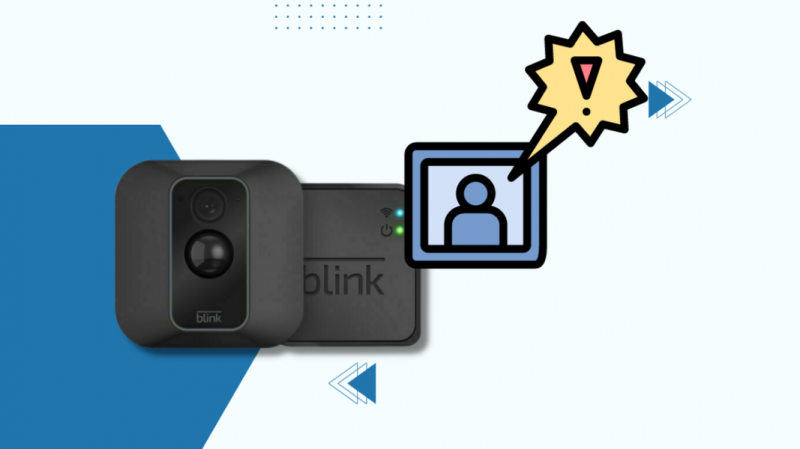
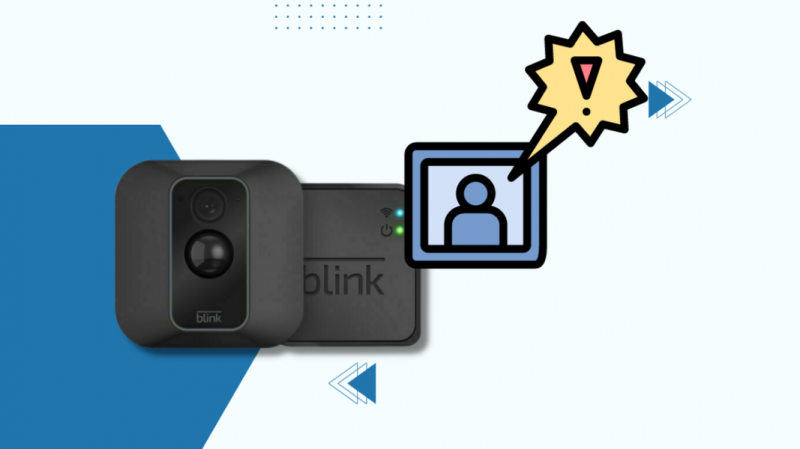
Knippercamera's zijn enkele van de beste beveiligingscamera's zonder betaald abonnement die er zijn, waardoor ze nog robuuster zijn.
Deze camera's hebben echter ook een groot deel van de problemen. De meest voorkomende problemen waarmee u te maken kunt krijgen met Blink-camera's zijn de volgende:
- Problemen met de audio
- Problemen met videokwaliteit
- Videoclips worden niet opgeslagen
- Bewegingswaarschuwingen niet succesvol gecommuniceerd
- Apparaat reageert niet meer
LED-kleurengids
De volgende tabel geeft u een idee van wat elk gekleurd lampje op de Blink-camera betekent. De indicaties kunnen per model verschillen.
| LED-lichtkleur | LED-lichtstatus | Betekenis |
|---|---|---|
| Rood licht | Stabiel | Knipperende camera is niet verbonden met internet. Blink camera is bezig met het voltooien van de installatie. |
| Rood licht | Knipperend | Blink camera is bezig met opzetten. Knipperende camera heeft een bijna lege batterij. Knipperende camera detecteert mogelijk beweging. |
| Groen licht | Stabiel | Knipperende camera probeert verbinding te maken met internet. Knipperende camera is aan, maar neemt niet op. |
| Groen licht | Knipperend | Knipperende camera kon geen sterk internetsignaal vinden. De servers van het Blink-netwerk zijn uitgevallen. |
| Blauw licht | Stabiel | Blink camera is verbonden met internet. Knipperende camera is aan het opnemen. |
| Blauw licht | Knipperend | Blink-apparaat is klaar om te worden toegevoegd aan uw huisbeveiligingssysteem nadat de installatie is voltooid. Blink camera bereidt zich voor om actief video's op te nemen. |
Controleer de Blink-app
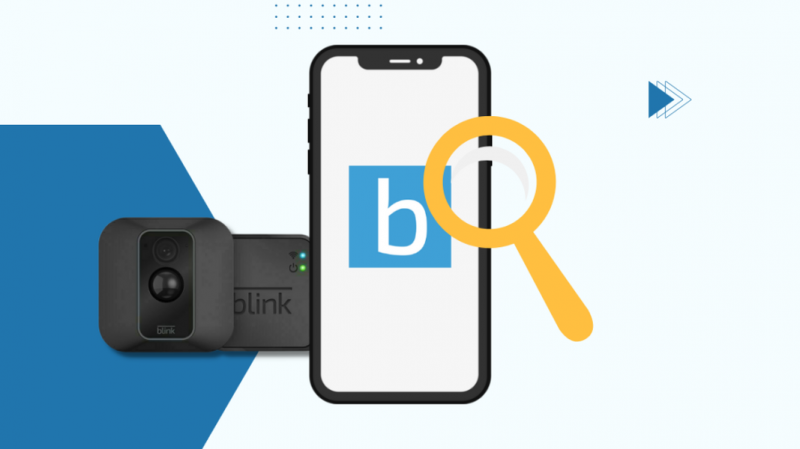
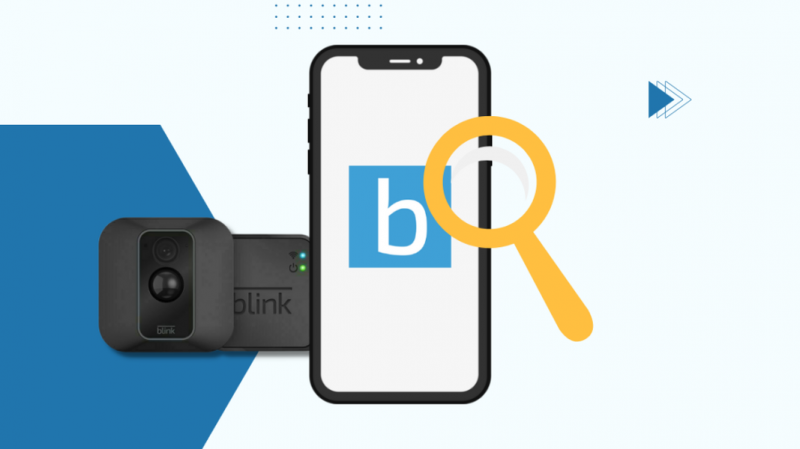
De Knipper-app kan soms vastlopen of niet meer reageren waardoor u uw Blink-camera mogelijk niet kunt bedienen.
Of u nu een Android-apparaat of iPhone gebruikt, sluit de Blink-toepassing gewoon vanuit Taakbeheer of recente apps en probeer deze vervolgens opnieuw te starten.
Als het probleem niet is verholpen, kunt u de Blink-app verwijderen en opnieuw installeren. U kunt zelfs proberen uw telefoon opnieuw op te starten en vervolgens de Blink-app te gebruiken.
Knipperende camera detecteert geen beweging
De Blink-app stuurt je een pushmelding wanneer je Blink-camera een beweging detecteert.
Soms kunt u dergelijke meldingen mogelijk niet ontvangen vanwege een fout. Controleer de instellingen van je telefoon om te zien of de meldingen van de Blink-app zijn toegestaan.
Volg deze eenvoudige stappen om de pushmeldingen door de Blink-app in te schakelen:
- Ga naar het menu 'Instellingen' van je telefoon.
- Ga naar het gedeelte 'Apps en meldingen'.
- Zoek naar de Blink-app en voer deze in om de instellingen te zien.
- Controleer de meldingsstatus.
- Indien uitgeschakeld, wijzigt u dit in inschakelen.
Voor meer specifieke informatie kunt u terecht op De ondersteuningspagina van Blink .
Probeer een ander stopcontact
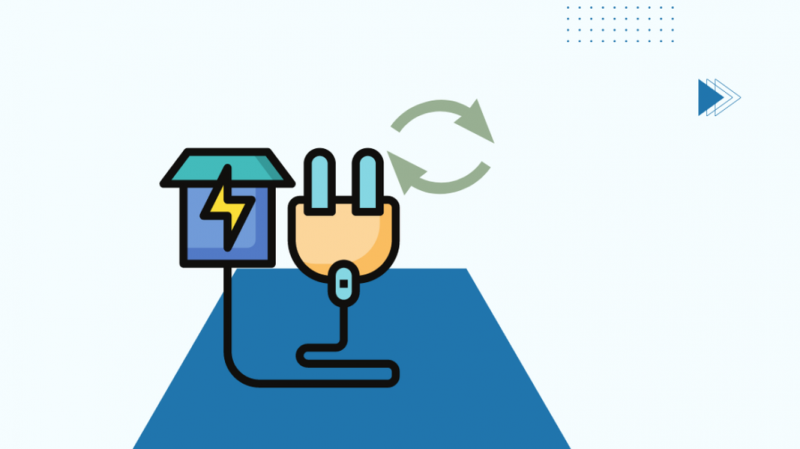
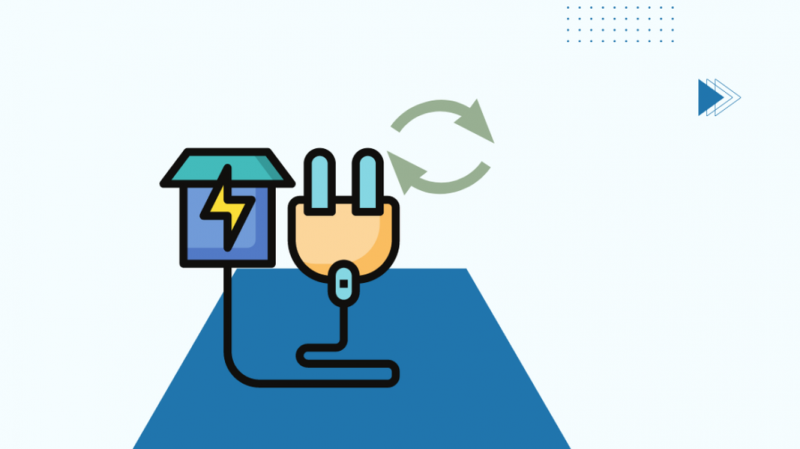
De interne problemen van een circuit zijn van buitenaf niet te overzien. Soms kan uw Blink-camera vanwege problemen met de elektrische voeding niet werken.
Probeer het bestaande stopcontact te veranderen en sluit het apparaat aan op een ander bord om te controleren of er een probleem is met het stopcontact en niet met de Blink Camera zelf.
Controleer de kabels van uw knippercamera
Een los aangesloten draad is de meest voorkomende oorzaak van storingen in uw apparaten.
Observeer elke kabel goed en kijk of ze goed zijn aangesloten op de daarvoor bestemde poorten.
Inspecteer ook de draden die uit uw Blink-camerasystemen komen en uw voedingskaarten binnenkomen.
Als u een losse draad of kabel vindt, duwt u de kabel in de poort om de verbinding te beveiligen.
Als u hetzelfde probleem blijft ondervinden, is er mogelijk een probleem met uw kabels of is er mogelijk een defecte kabel die moet worden vervangen.
Problemen oplossen met uw knipperende camera die geen beweging detecteert
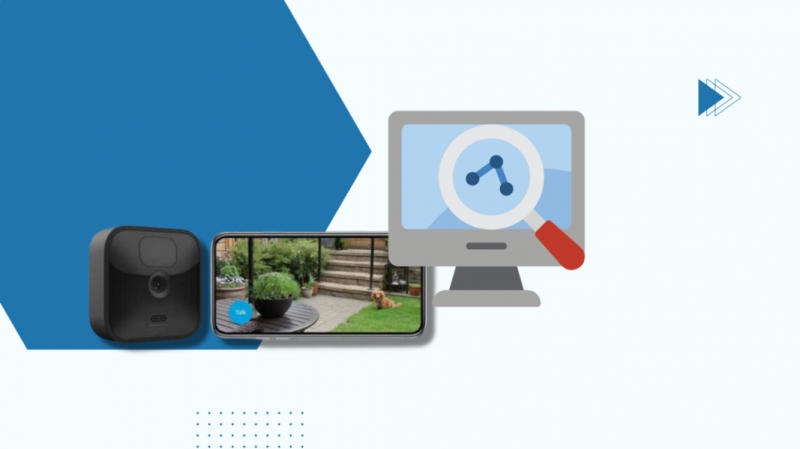
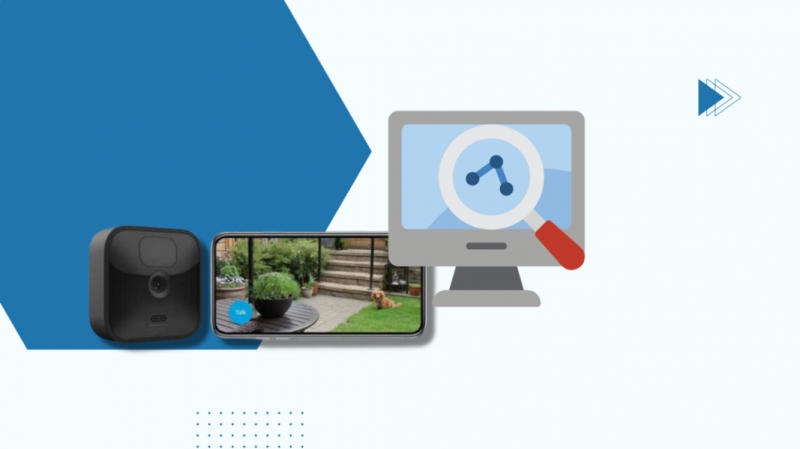
De Blink-camera kan om verschillende redenen geen beweging detecteren.
De problemen samen met tips voor het oplossen van problemen worden hieronder vermeld:
Bewegingsdetectie niet ingeschakeld
Als bewegingsdetectie niet is ingeschakeld, zal uw Blink-camera geen beweging detecteren.
- Open de Blink-app.
- Rechtsonder in de app vind je de optie ‘Armsysteem’.
- Schakel het in om bewegingsdetectie in te schakelen.
Batterijbesparing niet uitgeschakeld
Als de energiebesparende optie is ingeschakeld, voorkomt deze dat uw Blink-camera bewegingen detecteert.
- Open de blink-app.
- Ga naar Instellingen'.
- Tik op de optie 'Power'.
- Druk op de optie ‘Energiebesparing’.
- Zet de tuimelschakelaar uit om de batterijbesparingsoptie uit te schakelen.
Bewegingsgevoeligheid niet goed ingesteld
Als de bewegingsgevoeligheid te laag is ingesteld, kan je Blink-camera geen beweging detecteren. Het kan worden bediend via een schuifknop in de Blink-app.
- Open de blink-app.
- Ga naar het menu 'Instellingen'.
- Selecteer de camera waarvan u de gevoeligheid wilt aanpassen.
- Ga naar de optie ‘Gevoeligheid’.
- Schuif de knop op de schuifregelaar om deze in te stellen op ongeveer 50%.
Ontladen camerabatterijen
Als uw Blink-camera bijna leeg is, werken de bewegingsdetectoren niet. Vervang de oude batterijen door nieuwe en dat kan dit probleem oplossen.
U hebt twee AA-batterijen nodig om uw Blink-camera's te laten werken.
Als al deze maatregelen uw probleem echter niet oplossen, overweeg dan een fabrieksreset als optie, die later in dit artikel wordt besproken.
Schakel de synchronisatiemodule uit en vervolgens weer in
Om de Sync Module nieuw leven in te blazen, kan power cycling nuttig zijn. De stappen zijn heel eenvoudig maar uiterst effectief bij het oplossen van problemen met de Blink-camera.
Volg deze stappen om uw Sync-module uit en weer in te schakelen:
- Zoek de adapter van de Sync Module.
- Koppel het los van de voedingskaart.
- Wacht een paar minuten voordat u de stekker weer aansluit.
- Zet de schakelaar aan en laat de synchronisatiemodule de installatie voltooien.
- Nadat de installatie is voltooid, is deze klaar voor gebruik.
Mocht dit niet lukken, reset de Blink Sync Module .
Plaats uw Blink Camera dichter bij de synchronisatiemodule
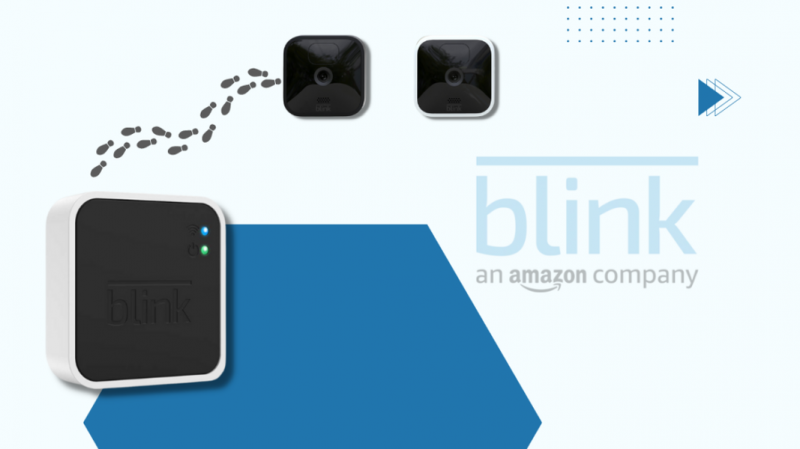
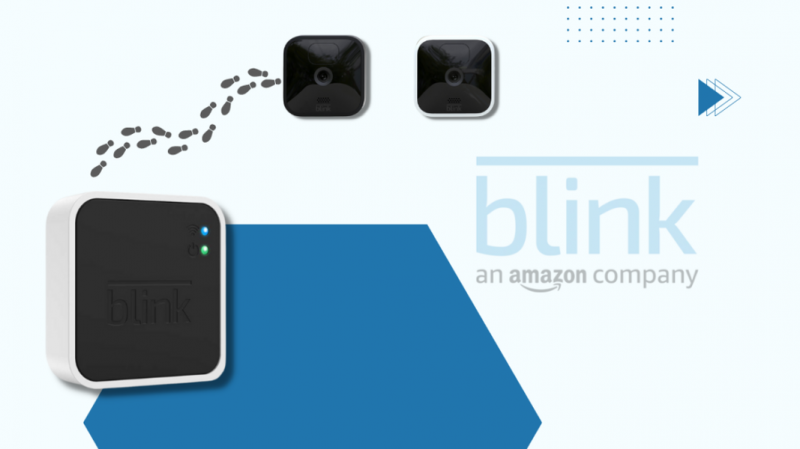
Als uw Blink-camera's zich op een aanzienlijke afstand van de Sync-module bevinden, kunnen ze verbindingsproblemen ondervinden.
Aangezien de Sync-module verantwoordelijk is voor het coördineren van de werking van alle camera's in het beveiligingssysteem van uw huis, is de plaatsing van de module cruciaal.
Als je Blink-camera niet werkt, probeer hem dan dicht bij de synchronisatiemodule te plaatsen en dat kan je probleem binnen enkele seconden oplossen.
Reset de synchronisatiemodule
Je Blink-camera wordt beheerd door de Sync-module die hem verbindt met het systeem van je huis, met internet en ook met de Blink-servers.
Het resetten van de Sync-module wordt beschouwd als de ultieme one-shot oplossing om technische problemen op te lossen.
Volg deze stappen om de synchronisatiemodule te resetten:
- Zoek de resetknop aan de zijkant van de Sync Module.
- Druk er lang op totdat u de LED rood ziet knipperen.
- Laat de knop los.
- Wacht tot het apparaat het resetproces heeft voltooid.
- De LED zal groen knipperen, gevolgd door blauw.
- Laat de module het installatieproces voltooien.
- Zodra de vorige stap is voltooid, verwijdert u de bestaande synchronisatiemodule uit de Blink-app en configureert u deze opnieuw.
Reset je knippercamera
Vrijwel alle modellen van de Blink camera werken via een Sync Module.
Het resetten van uw Blink-camera zou eigenlijk betekenen dat u ze opnieuw moet instellen met behulp van het Sync Module-apparaat.
Hoe de meeste knippercameramodellen te resetten?
In plaats van elke camera afzonderlijk te resetten, stelt de Sync Module u in staat om alle camera's in uw systeem in één keer te resetten.
Volg de stappen die in het vorige kopje zijn genoemd om uw Blink-camera te resetten.
Hoe een Blink Mini resetten?
In tegenstelling tot andere modellen heeft de Blink Mini de mogelijkheid om hem lokaal te resetten.
- Druk lang op de resetknop op de knop van het apparaat, ongeveer 30 seconden.
- Wacht tot het resetproces is voltooid.
Reset je wifi-router
Als je Blink-camera niet werkt vanwege problemen met de internetverbinding, kan het resetten van je wifi-router dit oplossen.
Alle wifi-routers hebben een resetknop. Het is meestal een kleine knop, die zich aan de achterkant of aan de zijkant van het apparaat bevindt.
Druk op de resetknop om uw apparaat snel te laten herleven. Hiermee worden eventuele verbindingsproblemen als gevolg van technische fouten opgelost.
Laatste gedachten
Er is een netwerk van kabels nodig om het Blink-camerabeveiligingssysteem van uw huis succesvol te laten werken.
Het maakt gebruik van de Sync-module waarmee ze een verbinding tot stand kunnen brengen tussen de Blink-servers en uw systeem.
Knipperende camera's hebben een goede verbinding met je wifi-netwerk nodig om optimaal te kunnen presteren.
Om ervoor te zorgen dat uw Blink-camera een sterke internetverbinding heeft, moet u de synchronisatiemodule op een geschikte positie plaatsen en de signaalsterkte controleren met behulp van de Blink-app.
Controleer regelmatig de status van de batterijen in uw Blink-camera's.
Als al deze oplossingen uw probleem niet oplossen, kunt u altijd professionele hulp krijgen van Het ondersteuningsteam van Blink .
Misschien vind je het ook leuk om te lezen
- Knipperende camera Knippert rood: moeiteloos repareren in seconden
- Hoe stel je je buiten-knippercamera in? [Uitgelegd]
- Kun je een knippercamera gebruiken zonder abonnement? alles wat je moet weten
- ADT Deurbel Camera Knipperend Rood: Hoe te repareren in minuten
Veel Gestelde Vragen
Hoe krijg ik mijn knippercamera weer online?
Als je Blink-camera in een offline modus gaat, volg dan deze stappen om hem terug te brengen naar de online modus:
- Stap 1: Schakel uw camera uit.
- Als uw camera op batterijen werkt, verwijder deze dan en wacht een paar seconden voordat u ze terugplaatst.
- Als uw camera wordt gevoed door een USB-kabel, koppelt u deze los van de poort en wacht u een paar seconden voordat u hem weer aansluit.
- Stap 2: Wacht tot de camera is opgestart.
- Stap 3: Plaats uw camera's dichter bij de synchronisatiemodule.
Als het probleem zich blijft voordoen, kunt u hulp zoeken bij: Technische ondersteuning van Blink .
Waarom zegt mijn knipperende camera dat Live View mislukt?
De Live View van uw Blink-camera kan mislukken vanwege verbindingsproblemen, lege batterijen en ook als de synchronisatiemodule niet op de juiste manier is geplaatst.
Waarom werkt mijn Blink-app niet?
Soms reageert de Blink-app niet meer of werkt deze niet meer vanwege technische fouten die moeilijk te detecteren zijn.
Sluit in dergelijke situaties de Blink-app vanuit de taakbeheerder van uw smartphone en start deze na enige tijd opnieuw. Als het probleem zich blijft voordoen, start u uw telefoon opnieuw op en probeert u het opnieuw.
Waar zit de resetknop op de Blink buitencamera?
De resetknop van de Blink buitencamera vind je meestal aan de onderkant van het toestel.
Hoe reset ik mijn Blink-account?
Als je geen toegang hebt tot je Blink-account omdat je je wachtwoord bent vergeten, kun je het opnieuw instellen met de link Wachtwoord vergeten.
Voor meer informatie kunt u contact opnemen met: Blink's ondersteuning team en schakel hun hulp in.